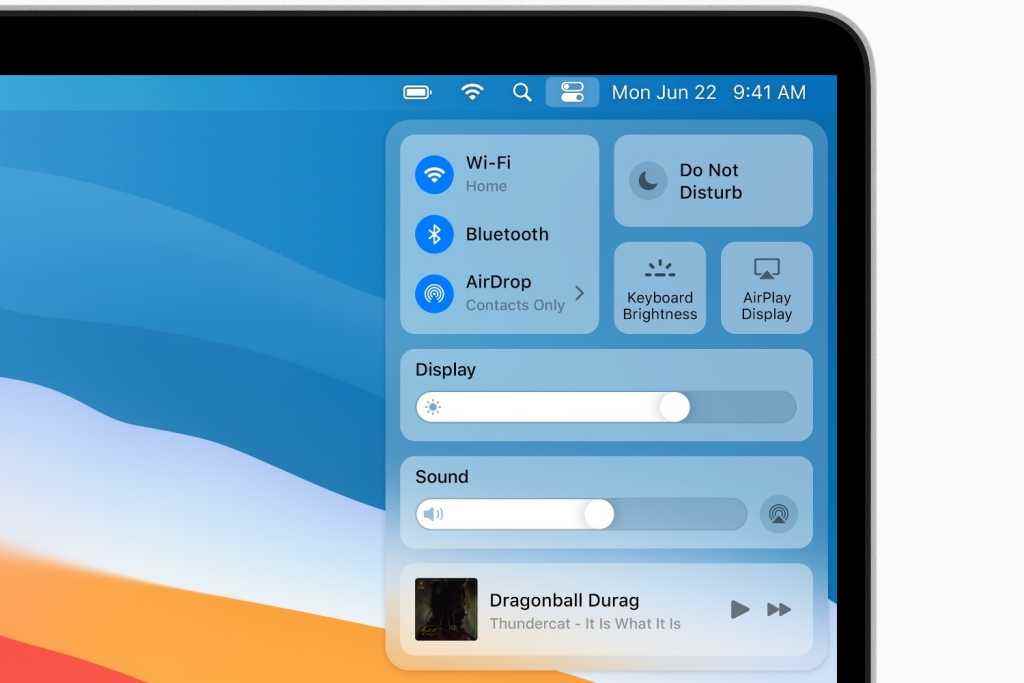Yeni bir iMac satın aldıysanız, menü çubuğunda tanıdık bir şey fark edebilirsiniz. Apple, Kontrol Merkezi’ni iOS’tan aldı, Mac için bir sürüm oluşturdu ve onu macOS 11 Big Sur’da tanıttı. Simgesi, menü çubuğunun sağ tarafında görünür (Siri’nin yanına yerleştirilmiş açma / kapama anahtarı çifti) ve ağ, ekran parlaklığı ve ses seviyesi gibi kontrollere hızlı erişim elde edersiniz.
Menü çubuğunuz dolarsa, bazı öğeleri çubuktan kaldırmak için Kontrol Merkezini kullanabilirsiniz. Örneğin, ses seviyesi için Kontrol Merkezi’ni kullanabilir ve ardından ses seviyesi kontrolü menü çubuğu öğesini kaldırabilirsiniz.
MacOS Big Sur’u yüklediğinizde Kontrol Merkezi otomatik olarak etkinleştirilir. Devre dışı bırakamazsınız ve bu yazı itibariyle özelleştirme ayarları sınırlıdır. Bu makale, Kontrol Merkezi’nden erişilebilen ayarları ve bunları nasıl düzenleyebileceğinizi kapsar.
Kontrol Merkezi Varsayılan Kontrol Modülleri
Aşağıdaki kontroller varsayılan olarak Kontrol Merkezinde mevcuttur:
- Wifi: Açmak (mavi) veya kapatmak için simgeye tıklayın. İsim etiketine tıklayın ve bir erişim noktası seçebileceğiniz ve ağ tercihlerini açabileceğiniz Wi-Fi kontrolleri görünecektir.
- Bluetooth: Açmak (mavi) veya kapatmak için simgeye tıklayın. İsim etiketine tıklayın ve cihazları seçebileceğiniz ve Bluetooth tercihlerini açabileceğiniz Bluetooth kontrollerini alacaksınız.
- Airdrop: Açmak (mavi) veya kapatmak için simgeye tıklayın. İsim etiketine tıkladığınızda alıcıları seçebileceğiniz bir menü açılır.
- Do not disturb (Rahatsız etmeyin) : Açmak (mavi) veya kapatmak için simgeye tıklayın. Ad etiketine tıkladığınızda, zaman aralığını seçebileceğiniz ve bildirim tercihlerini açabileceğiniz Rahatsız Etmeyin menüsü göreceksiniz.
- Keyboard brightness (Klavye parlaklığı) : Denetimleri, Mac klavye parlaklığını seçebileceğiniz ve klavye tercihlerini açabileceğiniz bir klavye parlaklık kaydırıcısına açmak için tıklayın.
- Screen mirroring (Ekran yansıtma) : Üzerine tıkladığınızda, yansıtmak için bir ekran seçebileceğiniz bir menü açılır. Ayrıca ekran tercihlerine de erişebilirsiniz.
- Monitör: Bir parlaklık kaydırıcısına erişiminiz var. Sağ üst köşedeki genişletme okuna tıklayın ve karanlık modu ve gece vardiyasını etkinleştirmek / devre dışı bırakmak için düğmelerin yanı sıra ekran tercihlerine erişim de mevcuttur.
- Dream: Bir ses kaydırıcısına erişiminiz var. Ses kaynağını seçmek ve görüntüleme tercihlerine erişmek için sağ üst köşedeki genişletme okuna tıklayın.
- Oynatılan Medya kontrolleri.
Kontrol Merkezine ek olarak bazı ayarların menü çubuğunda görünmesini tercih ederseniz, öğeyi tıklayın ve Kontrol Merkezi’nden sürükleyin ve menü çubuğuna bırakın. Örneğin, Wi-Fi’ye tıklayıp menü çubuğuna sürükleyebilirsiniz. Daha sonra menüde Wi-Fi çubuklarını göreceksiniz ve kontrole erişmek için üzerlerine tıklayabilirsiniz.
Kontrol Merkezine ekleyebileceğiniz diğer kontroller
Kontrol Merkezine eklenebilecek üç kontrol daha vardır:
- Accessibility shortcuts (Erişilebilirlik kısayolları) : Bu modül, VoiceOver, Renkleri Ters Çevir, Baş İşaretçisi ve daha fazlası gibi erişilebilirlik kullanıcı arabirimi özelliklerini etkinleştirmenize olanak tanır.
- Drums: MacBook’unuzda kalan pil ömrünün bir yüzdesini gösterir. Üzerine tıkladığınızda güç kaynağı, hangi uygulamaların “önemli güç” kullandığı ve pil sistemi tercihini açma seçeneği hakkında bilgi alacaksınız.
- Quick user switching (Hızlı kullanıcı değiştirme): Mac’inizde oturum açan kullanıcıyı değiştirme yeteneği sağlar.
iPhone veya iPad’de Kontrol Merkezini kullanırsanız, macOS Kontrol Merkezi’nin kullanabileceğiniz çok daha az sayıda kontrole sahip olduğunu fark edeceksiniz. Umarım Apple, gelecekteki güncellemelerde macOS Kontrol Merkezi’ni genişletecektir.
MacOS Kontrol Merkezi’ndeki erişilebilirlik kısayolları.
Bu üç kontrolden herhangi birini Kontrol Merkezine nasıl ekleyeceğiniz aşağıda açıklanmıştır.
- Sistem Tercihlerinde Dock’u ve menü çubuğunu açın .
- Sol sütunda Dock ve Menü Çubuğu’nda, Diğer modüller bölümüne gidin.
- Eklemek istediğiniz modülü tıklayın, ardından “Kontrol Merkezinde Göster” onay kutusunu tıklayın.
Bu üç modülden herhangi birini kaldırmak için adımları tekrarlayın ve kutunun işaretini kaldırın. Yedi varsayılan modülden herhangi birini silemezsiniz veya Kontrol Merkezindeki konumlarını taşıyamazsınız.
Kontrol Merkezi Ayarları
Kontrol Merkezi ayarları, Dock ve Menü Çubuğu sistem tercihlerindedir. Bununla birlikte, iOS sürümünden farklı olarak, Mac Kontrol Merkezi’nin çok sınırlı özelleştirme seçenekleri vardır. Şimdi gerçekten yapabileceğiniz tek şey, bir modülü menü çubuğunda görünecek veya görünmeyecek şekilde yapılandırmaktır. Bazı modüller, yalnızca etkin olduğunda menü çubuğunda görünecek şekilde yapılandırmanıza izin verir.
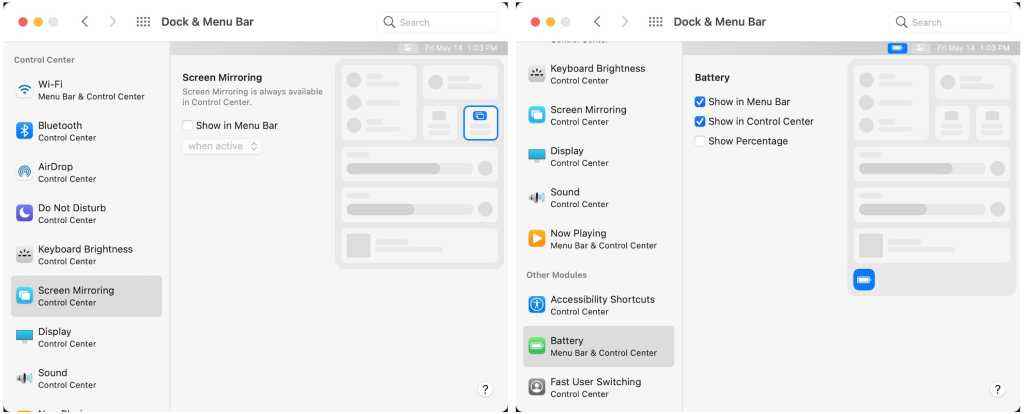
Kontrol Merkezi ayarlarına erişim, Dock & Menu Bar sistem tercihinde bulunur.
Sol: Ayarlanacak tek ayar, bir modülün menü çubuğunda da görünüp görünmeyeceğidir.
Sağ: Sol sütundaki Diğer modüller bölümünde Erişilebilirlik Kısayolları ekleyebilirsiniz. Kullanıcıdan Kontrol Merkezine hızlı değişim için pil ve modüller.